Word编程对象模型
在VB中新建word文件

在Visual Basic 6.0 中创建Word文档摘要:分析了Word对象模型的结构,特别是Document对象及其使用方法,提出了在Visual Basic 中创建Word格式文档的方法,并给出了该方法的应用实例。
关键词:Visual Basic,Word对象模型,文档引言Word文档是实际工作学习中最为常用的文档格式之一。
随着社会信息化程度的提高,一些传统的由人工完成工作逐渐转向由计算机来处理。
计算机自动组卷系统便是一个典型的例子。
为了追求更高的效率,一些计算机自动组卷系统的单位用户要求由软件输出Word格式的试卷不需排版直接供印刷使用。
由于Microsoft Office套件的普及,Word文档、电子表格文档、电子幻灯片等文档日渐常用。
虽然在Office中各个程序的文档可以方便地转换,但是这种转换是以失去文档原本的格式为代价的。
例如,在自动组卷系统中,存储在Access数据库中的试卷可以通过Access提供的导出功能产生Word文档,但产生的文档是无格式的,需花费大量时间重新排版方可符合用户在试卷格式上的要求。
针对这一问题,本文讨论通过研究Word对象模型,提出使用该对象模型创建符合用户所要求的特定格式的Word文档的方法。
Word对象模型1、Word对象模型层次结构对象是 Visual Basic的基石,几乎在 Visual Basic 中的每个操作都与修改对象有关。
Word 的任何元素(如文档、表格、段落、域、书签等)都可以用 Visual Basic 中的对象来代表。
对象代表一个 Word 的元素,如文档、段落、书签或单个的字符。
集合也是一个对象,该对象包含其他数个对象,通常这些对象属于相同的类型,例如,一个集合对象中可包含文档中的所有书签对象。
通过使用属性和方法,可以修改单个的对象,也可修改整个的对象集合。
Microsoft Word Visual Basic提供一套完整的Word对象模型,这是一个以Application为顶层对象的对象层次结构。
C#打开Word文档详解
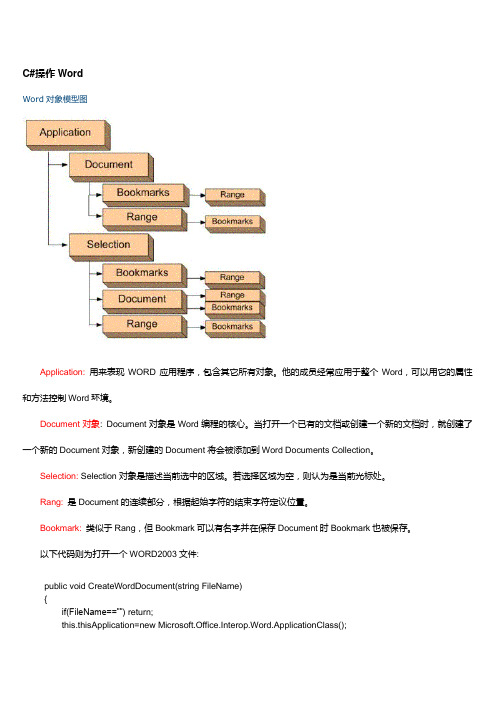
C#操作WordWord对象模型图Application: 用来表现WORD应用程序,包含其它所有对象。
他的成员经常应用于整个Word,可以用它的属性和方法控制Word环境。
Document对象: Document对象是Word编程的核心。
当打开一个已有的文档或创建一个新的文档时,就创建了一个新的Document对象,新创建的Document将会被添加到Word Documents Collection。
Selection: Selection对象是描述当前选中的区域。
若选择区域为空,则认为是当前光标处。
Rang:是Document的连续部分,根据起始字符的结束字符定议位置。
Bookmark:类似于Rang,但Bookmark可以有名字并在保存Document时Bookmark也被保存。
以下代码则为打开一个WORD2003文件:public void CreateWordDocument(string FileName){if(FileName==””) return;this.thisApplication=new Microsoft.Office.Interop.Word.ApplicationClass();thisApplication.Cation=””;thisApplication.Visible=true;thisApplication.Options.CheckSpellingAsYouType=false;thisApplication.Options.CheckGrammarAsYouType=false;Object filename=FileName;Object ConfirmConversions=false;Object ReadOnly=false;Object AddT oRecentFiles=false;Object PasswordDocument=System.Type.Missing;Object PasswordTemplate=System.Type.Missing;Object Revert=System.Type.Missing;Object WritePasswordDocument=System.Type.Missing;Object WritePasswordTemplate=System.Type.Missing;Object Format=System.Type.Missing;Object Encoding=System.Type.Missing;Object Visible=System.Type.Missing;Object OpenAndRepair=System.Type.Missing;Object DocumentDirection=System.Type.Missing;Object NoEncodingDialog=System.Type.Missing;Object XMLTransform=System.Type.Missing;// Microsoft.Office.Interop.Word.DocumentClass wordDoc =// wordApp.Documents.Open(ref filename, ref ConfirmConversions,// ref ReadOnly, ref AddToRecentFiles, ref PasswordDocument, ref PasswordT emplate, // ref Revert,ref WritePasswordDocument, ref WritePasswordTemplate, ref Format,// ref Encoding, ref Visible);// Microsoft.Office.Interop.Word.DocumentClass wordDoc =// wordApp.Documents.Open(ref filename, ref ConfirmConversions, ref ReadOnly, ref// AddToRecentFiles, ref PasswordDocument, ref PasswordTemplate, ref Revert,ref// WritePasswordDocument, ref WritePasswordTemplate, ref Format, ref Encoding,ref // Visible, ref OpenAndRepair, ref DocumentDirection, ref NoEncodingDialog);Microsoft.Office.Interop.Word.Document wordDoc =thisApplication.Documents.Open(ref filename, ref ConfirmConversions,ref ReadOnly, ref AddToRecentFiles, ref PasswordDocument, ref PasswordTemplate,ref Revert,ref WritePasswordDocument, ref WritePasswordTemplate, ref Format,ref Encoding, ref Visible, ref OpenAndRepair, ref DocumentDirection,ref NoEncodingDialog, ref XMLTransform );this.thisDocument = wordDoc;formFields = wordDoc.FormFields;}}关闭WORD程序:Object SaveChangs=false;Object OriginalFormat=System.Type.Missing;Object RouteDocument=System.Type.Missing;this.thisApplication.Quit(ref SaveChanges,ref OriginalFormat,ref RouteDocument);一个Document可能会有多个Rang对象。
Word_VBA_学习交流资料(全)
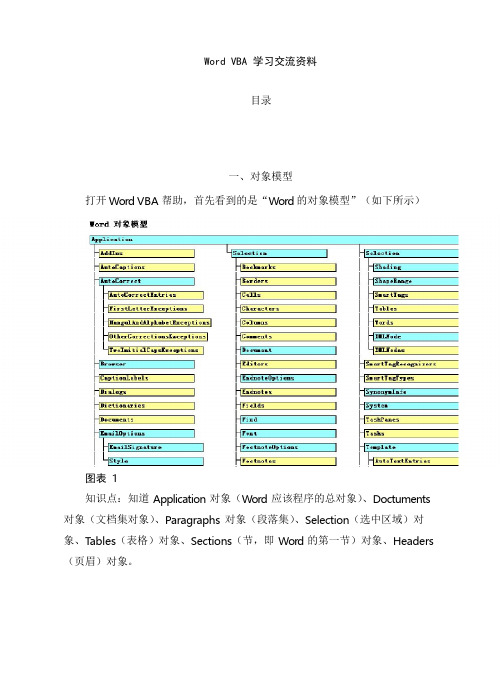
Word VBA学习交流资料目录一、对象模型打开Word VBA帮助,首先看到的是“Word的对象模型”(如下所示)图表1知识点:知道Application对象(Word应该程序的总对象)、Doctuments 对象(文档集对象)、Paragraphs对象(段落集)、Selection(选中区域)对象、T ables(表格)对象、Sections(节,即Word的第一节)对象、Headers (页眉)对象。
二、新增功能(略)原因:我们的初衷大多是从“零”开始,最基础的我们都不知道,何来“新增”啊?但是,以后学到相关的知识时,会跳到这里,学一些新增的“对象”、“方法”、“事件”、“属性”等。
三、编程概念对象是Visual Basic的结构基础,在Visual Basic中进行的所有操作几乎都与修改对象有关。
Microsoft Word的任何元素,如文档、表格、段落、书签、域等,都可用Visual Basic中的对象来表示。
什么是对象和集合?对象代表一个Word元素,如文档、段落、书签或单独的字符。
集合也是一个对象,该对象包含多个其他对象,通常这些对象属于相同的类型;例如,一个集合对象中可包含文档中的所有书签对象。
通过使用属性和方法,可以修改单独的的对象,也可修改整个的对象集合。
例如:ActiveDocument.Paragraphs(2).Range.Characters(1).Font.Color= wdColorRed在Word的VBA中,大多数对象都是通过Application来访问,但有几个可以直接访问:如activedocumnet、documents等,当然通过application对象也行,但无疑后者更简略。
什么是属性?属性是对象的一种特性或该对象行为的一个方面。
例如,文档属性包含其名称、内容、保存状态以及是否启用修订。
若要更改一个对象的特征,可以修改其属性值。
若要设置属性的值,可在对象的后面紧接一个句号、属性名称、一个等号及新的属性值。
vb操作word详解

vb操作(cāozuò)word详解vb操作(cāozuò)word详解vb操作(cāozuò)word详解Visual Basic支持一个对象集合,该集合中的对象直接对应于Microsoft Word 97中的元素,并且通过用户界面,用户熟悉这些元素中的绝大多数。
例如,Document 对象代表了一个打开的文档,Bookmark对象代表了一个文档中的书签,而Selection对象则代表了在一个文档窗口窗格(chuānɡ ɡé)中的选定内容。
在Word中,每一类元素-文档、表格、段落、书签、域等等-都可以用Visual Basic的对象来表示。
要在Word中自动执行任务,可以使用这些对象的方法和属性。
关于理解和使用Microsoft Office 97对象模型的一般性内容,请参阅本书的第二章“理解对象模型”。
在Microsoft Office 97中的对象模型相当丰富(fēngfù),其中包含了大约180个对象。
要查看Word对象模型的层次关系图,请参阅“帮助”中的“Microsoft Word 对象”。
要获得对某种特定对象的详细描述,可以在此图中单击该对象的名字,或是在“帮助”的索引中对特定对象进行搜索。
怎样(zěnyàng)显示Word Visual Basic帮助要使用Word Visual Basic帮助,必须在安装过程中选择“自定义”的安装方式,并且为Word选中“Visual Basic在线(zàixiàn)帮助”复选框。
否则,安装程序不会安装Visual Basic帮助。
如果用户已经安装好了Word,那么可以再次运行Setup程序来安装Visual Basic帮助。
要查看Word Visual Basic 帮助,可以在“Visual Basic 编辑器里的“帮助”菜单中点击“目录和索引(suǒyǐn)”一项。
VC++的Word文档中的表与图自动生成技术

THANKS
感谢观看
可扩展性好
VC自动生成技术可以与其他 技术和工具进行集成,实现 更复杂的文档自动化处理任 务。
易于维护
VC自动生成技术使用标准的 编程语言和接口,易于维护 和扩展。
04 表格自动生成技 术
表格数据读取与解析
数据源选择
确定表格数据来源,可以是数据库、Excel、CSV文件等。
数据读取
使用相应的库或API读取数据源中的数据。
案例二
某学术研究机构需要定期发布研究成果,其中包括大量的实验数据和统计分析图表。借助 VC的Word文档中的表与图自动生成技术,该机构能够快速地将实验数据转化为美观且易 于理解的表格和图表,为学术交流和成果展示提供了便利。
案例三
某教育机构需要为学生制作课程教材和辅导资料,其中包含大量的知识点、案例分析和图 表。通过VC的Word文档中的表与图自动生成技术,该机构能够高效地制作出内容丰富、 形式多样的教材和资料,提升了教学质量和学生学习体验。
数据解析
将读取的数据按照一定格式进行解析,例如将数据转换为二维数 组或自定义的数据结构。
表格样式定义与生成
样式定义
根据需求定义表格的样式,包括表格边框、背景色、字体、对齐 方式等。
样式应用
将定义的样式应用到解析后的数据上,生成带有样式的表格数据。
表格生成
使用Word库或API将带有样式的表格数据生成Word中的表格对象 。
利用编程语言(如VC)提供的库和接口, 编写程序实现Word文档中表和图的自动生 成。
基于第三方库的生成技术
基于人工智能的生成技术
借助第三方库(如OpenXML SDK、DocX 等),在VC环境中实现Word文档的自动化 生成。
WORD2016VBA编程基础--手把手教程之一

WORD2016VBA编程基础--⼿把⼿教程之⼀WORD2016 VBA编程基础--⼿把⼿教程之⼀⽬录1. VBA简介 (1)1.1 VBA是什么? (1)1.2 VBA都可以⽤来做什么呢? (2)1.3 WORD2016 VBA增加的功能 (4)1.4 宏和VBA的关系 (4)1.5 VBA程序结构 (4)1.6 VBE介绍 (5)1.7 我们的第⼀个VBA程序 (8)2. VBA数据类型 (9)2.1 VBA中的数据类型 (9)3. VBA变量、常量 (10)3.1变量命名要求 (10)3.2 声明变量 (11)3.3 声明常量 (11)3.4 变量的作⽤域 (11)3.5强制声明所有变量(未定义变量则提⽰,否则不提⽰) (12)3.6 给变量赋值 (12)4. VBA数组 (13)4.1 ⼀维数组 (13)4.2 多维数组: (14)4.3 多维动态数组 (14)4.4 其他常⽤的创建数组的⽅式 (14)4.5 数组相关函数:UBound和LBound函数 (15)6、数组相关函数:Join函数 (16)5. VBA运算符 (16)5.1 算术运算符 (16)5.2 ⽐较运算符 (17)5.3 连接运算符 (17)5.4 逻辑运算符 (18)5.5 VBA中的通配符 (18)5.6 运算符优先级 (19)5.7 换⾏符 (19)6. VBA内置函数 (20)6.1 测试函数 (20)6.2 数学函数 (20)6.3 字符串函数 (20)6.4 转换函数 (21)6.5 时间函数 (22)7. VBA控制结构 (23)6.1 If...Then语句 (23)6.2 Select Case语句 (24)6.3 For...Next语句.. (24)6.4 Do While语句 (25)6.5 Do Until语句 (25)6.6 For Each...Next语句 (26)7.7 GoTo语句 (27)7.8 With语句 (27)8. 过程Sub (28)8.1 Sub定义语句 (28)6.2 过程的参数传递 (28)6.3 Sub间调⽤ (28)6.4 过程的作⽤域 (30)9.函数Function (30)9.1 定义语法格式 (30)9.2⽰例: (30)10. 代码美化 (31)11. VBE其他设置 (32)WORD2016 VBA编程基础1. VBA简介Word 是⼀个⾼级的办公软件,然⽽很多⼈只是把它当做了打字软件来⽤,90%的⽤户只⽤到了WORD的10%!这些未⽤到的功能的开发很多是和VBA分不开的。
word vba 详解

word vba 详解wordvba详解wordvba详解(转一)2021-07-1209:29office中的word作者:davidshank在所有office应用程序中,microsoftword可能将就是应用领域最广为的应用程序,它还经常在自定义office解决方案中饰演关键的角色。
开发人员用各种相同的方式采用word,存有一些方式很直观,而另一些极其繁杂。
无论牵涉何种自定义解决方案,用visualbasicforapplications(vba)处置word文档的基本方法都就是一样的。
在本月的栏目中,我将归纳地了解如何采用word,并提供更多一些关于如何运用range对象处置word文档内容的详细资料。
理解基本方法在word中,几乎所有的操作都要调用document(记录)对象本身或其内容。
当您用vba操作word时,document对象表示一个打开的文档,而且所有的document对象都是application对象的documents集合的成员。
文档就是一个由字符、单词、句子和段落共同组成的子集,字符共同组成单词,单词共同组成句子,句子共同组成段落,等等。
因此,每一个document对象都具备characters(字符)、words(分类号单词)、sentences(句子)和paragraghs四个子集。
此外,每个文档具备一个涵盖一个或多个节的sections子集,每一个节都存有一个涵盖该节在页眉和页脚的headersfooters子集。
注意:您可以在microsoftoffice2000开发人员对象模型指南(英文)中查阅完整的word对象模型。
另外,您也可以使用对象浏览器和microsoftwordvisualbasic参考帮助来学习有关具体某个对象、属性、方法和事件的详细内容。
通过vba采用word时,document对象处在中心边线。
如果您必须打开文档或建立崭新文档,就要建立代莱document对象。
使用VBA开发自定义Word功能的步骤与技巧

使用VBA开发自定义Word功能的步骤与技巧Microsoft Word是一款功能强大的文字处理软件,它提供了多种自定义功能和扩展开发选项。
在这篇文章中,我将向您介绍使用VBA(Visual Basic for Applications)开发自定义Word功能的步骤与技巧。
VBA是一种基于Visual Basic语言的宏编程语言,它被广泛用于Microsoft Office应用程序的自动化和自定义开发。
借助VBA,您可以通过编写宏代码来操作Word应用程序,并实现定制的功能和任务。
以下是使用VBA开发自定义Word功能的步骤:1. 启用开发工具栏:在Word中,单击顶部菜单栏中的"文件"选项,然后选择"选项"。
在弹出的选项对话框中,选择"自定义功能区"。
然后,在右侧的"主选项卡"列表中,选中"开发工具栏",点击"确定"按钮。
这样,开发工具栏将在Word界面中显示出来。
2. 打开Visual Basic编辑器:在开发工具栏中,单击"Visual Basic"按钮,或按下Alt + F11快捷键,即可打开Visual Basic编辑器。
在编辑器窗口中,可以看到“项目 - VBAPro ject”的树形结构。
3. 创建新的宏模块:右键单击“项目 - VBAProject”树形结构中的“插入”菜单,然后选择“模块”。
这将在编辑器窗口中创建一个新的模块。
您可以在该模块中编写您的VBA代码。
4. 编写VBA代码:在新创建的模块中,可以使用VBA语言编写您的自定义Word功能代码。
您可以使用各种对Word对象模型的方法和属性进行操作,如文档、段落、表格、字体等。
例如,以下是一个简单的VBA代码示例,将当前选择的文本居中对齐:```vbaSub CenterAlignText()Selection.ParagraphFormat.Alignment = wdAlignParagraphCenterEnd Sub```通过使用各种VBA内置对象和方法,您可以实现自定义的功能,例如批量替换文本、插入图片、生成报告等。
- 1、下载文档前请自行甄别文档内容的完整性,平台不提供额外的编辑、内容补充、找答案等附加服务。
- 2、"仅部分预览"的文档,不可在线预览部分如存在完整性等问题,可反馈申请退款(可完整预览的文档不适用该条件!)。
- 3、如文档侵犯您的权益,请联系客服反馈,我们会尽快为您处理(人工客服工作时间:9:00-18:30)。
Bookmark 对象。Bookmark 对象代表单个书签, 它和Range 对象有点类似: 也是用于代表文档 中的一个连续范围,也是由一个起始和一个终 止字符位置定义。但是Bookmarks 对象和 Range 对象主要的不同点在于: Bookmarks 对 象可以同所在的文档一起保存, 也就是说即使 建立Bookmarks 对象的程序停止运行甚至是 Bookmarks 对象所在的对象关闭了, Bookmarks对象也不会自动消失。而指定的选 定内容、区域或文档中的所有书签则组成了 Bookmarks 对象; 一般也都可以通过 Bookmarks 集合对象来访问具体的Bookmark 对象。
VB中访问Word的方法
• 新建一个VB的标准EXE工程 • 工程-引用-勾中Microsoft word 12.0 Object Library(12.0是word 2007的版本,如果电脑上安装的版本不同,
这个版本号可能不一样)
• 然后进行编程。 • 本例要新建一个word文件,在里面插入两 行文字,然后以mytest.docx文件名保存于 D盘或(C盘)
复制段落格式
• • • • • • • 利用selection对象 将要复制格式的段落选定 Paragraphs(i).Range.Select 此时selection就代表这个选定的段落 Wrdapp.selection.copyformat (复制其格式) 选定其它要应用此格式的段落 Wrdapp.selection.pasteformat (应用其格式)
复制段落格式
• • • • • • • 利用selection对象 将要复制格式的段落选定 Paragraphs(i).Range.Select 此时selection就代表这个选定的段落 Wrdapp.selection.copyformat (复制其格式) 选定其它要应用此格式的段落 Wrdapp.selection.pasteformat (应用其格式)
段落格式
• Paragraphs(i).range. hFormat.SpaceAfter • 段后间距 值为磅值 • Paragraphs(i).range. ParagraphFormat.Spacebefore • 段前间距 值为磅值
首字下沉
• Paragraphs(i). DropCap • Paragraphs(i). DropCap.Position = wdDropNormal (下沉状态,正常) • Paragraphs(i).DropCap.Position = wdDropNone • (取消下沉 • Paragraphs(i).DropCap.LinesToDrop = 3 • (下沉的行数)
Word
编 程 对 象 模 型
Application 对象。Application 对象代 表微软Word 应用程序, 它是所有其 他Word 对象的最顶层对象。 Application对象包含可返回最高级对 象的属性和方法, 通过使用这些属性 和方法可以控制整个Word 环境。在程 序中必须要通过这个对象启动Word, 才可以实现对Word 程序的控制; 进而 可以打开Word 文档, 实现对其他对 象的控制。
段落字体
• • • • • • • • Paragraphs(i).range.font Paragraphs(i)=“字体名称” Paragraphs(i).range.font.bold=true(加粗) Paragraphs(i).range.font.bold=false(取消加粗) Paragraphs(i).range.font.size=(磅值)(字号) Paragraphs(i).range.font.color=颜色的常量 Paragraphs(i).range.font.italic=true 设置斜体 Paragraphs(i).range.font.italic=false 取消斜体
界面设计
• 在窗体上添加一个命令按钮,在属性窗口 中将其caption属性值改为“建立”。
代码编写(1)
• 双击命令按钮,会弹出代码窗口,代码窗 口中显示如下两行代码,不要改动,将光 标移到这两条代码之间,编写代码
代码编写(2)
运行
• 保存工程,系统会提示先后保存窗体和工 程文件。 • 然后点击“运行”-“启动” • 在窗体中点击“建立”的命令按钮。 • 到D盘下查看mytest.docx文件。
段落格式
• 使用Paragraphs(i).range来设置段落格式 • 如果设置的格式很多,可用 with 文档名. Paragraphs(i).range 设置格式 end with 形式来设置
段落字体
• • • • • • • • Paragraphs(i).range.font Paragraphs(i)=“字体名称” Paragraphs(i).range.font.bold=true(加粗) Paragraphs(i).range.font.bold=false(取消加粗) Paragraphs(i).range.font.size=(磅值)(字号) Paragraphs(i).range.font.color=颜色的常量 Paragraphs(i).range.font.italic=true 设置斜体 Paragraphs(i).range.font.italic=false 取消斜体
Document 对象。Document 对象代表一 篇Word 文档,这个对象是Word 程序设 计的重点。Document 对象是 Documents集合中的一个元素, Documents 集合包含Word 当前打开的 所有Document 对象。在应用程序中当 打开一个已有的Word 文档或者建立一 个新的Word 文档时, 就建立了一个新 的Document 对象并将其加入 Documents 集合。因此, 一般都可以通 过Documents 集合对象来访问具体的 Document 对象。
段落
• Paragraphs • 段落 • 编号从1开始,最大的段编号是 Paragraphs.count • 使用序号为i的某一段(i在1到 Paragraphs.count之间): Paragraphs(i)
段落格式
• 使用Paragraphs(i).range来设置段落格式 • 如果设置的格式很多,可用 with 文档名. Paragraphs(i).range 设置格式 end with 形式来设置
新建VB工程练习上述内容
• 引入word类库和scripting类库 • 添加一个命令按钮,在命令按钮的单击事 件中写代码
段落
• Paragraphs • 段落 • 编号从1开始,最大的段编号是 Paragraphs.count • 使用序号为i的某一段(i在1到 Paragraphs.count之间): Paragraphs(i)
以模版方式新建word文档
• 启动word,新建一个模板,另存为模板文 件 • 重建和上个实验相同的VB工程 • 代码改为 • Set doc=wrdapp.documents.add(“模板名 称”)
Excel和Word混合编程
• 完成“授课通知书” • 读取Excel的数据,填写到对应的Word文档 中,每条记录对应的文档保存为一个word 文件。
段落字体
• Paragraphs(i).range.font.underline 下划线
段落格式
• • • • • • • • • • • • Paragraphs(i).range. ParagraphFormat.Alignment 段落对齐 常量 名称描述 赋值 wdAlignParagraphCenter 居中 1 wdAlignParagraphDistribute 分散对齐 4 wdAlignParagraphJustify 等同效果左对齐 3 wdAlignParagraphJustifyHi 等同效果左对齐 7 wdAlignParagraphJustifyLow 等同效果左对齐 8 wdAlignParagraphJustifyMed 等同效果左对齐 5 wdAlignParagraphLeft 左对齐(两端对齐) 0 wdAlignParagraphRight 右对齐 2 wdAlignParagraphThaiJustify 等同效果左对齐 9
Selection 对象。Selection 对象代表窗 口或窗格中的当前所选定的内容; 若文 档中没有所选内容, 则代表插入点。每 个文档窗格只能有一个活动的 Selection 对象, 并且整个应用程序中 只能有一个活动的Selection 对象。
Range 对象。Range 对象代表文档中的 一个连续范围, 每一个Range 对象由一 个起始和一个终止字符位置定义。注意, Range 对象和Selection 对象是不同的: 可定义和复制一个范围而不需改变所选 内容; 还可在文档中定义多个范围,但每 一个窗格中只能有一个所选内容。另外, Range 对象只在定义该对象的过程正在 运行时才存在。
段落字体
• Paragraphs(i).range.font.underline 下划线
段落格式
• • • • • • • • • • • • Paragraphs(i).range. ParagraphFormat.Alignment 段落对齐 常量 名称描述 赋值 wdAlignParagraphCenter 居中 1 wdAlignParagraphDistribute 分散对齐 4 wdAlignParagraphJustify 等同效果左对齐 3 wdAlignParagraphJustifyHi 等同效果左对齐 7 wdAlignParagraphJustifyLow 等同效果左对齐 8 wdAlignParagraphJustifyMed 等同效果左对齐 5 wdAlignParagraphLeft 左对齐(两端对齐) 0 wdAlignParagraphRight 右对齐 2 wdAlignParagraphThaiJustify 等同效果左对齐 9
